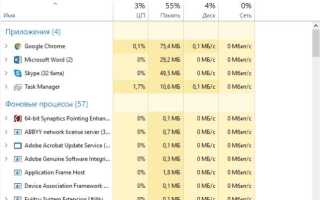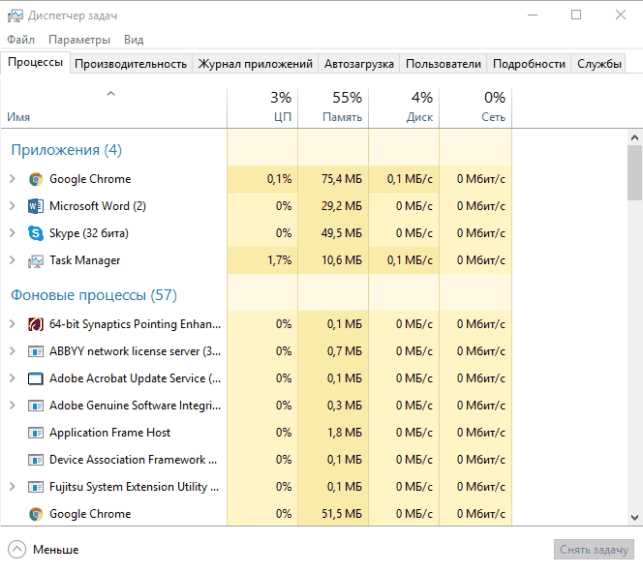
Оперативная память (RAM) – это ключевая часть работы системы, и ее переполнение может привести к замедлению работы компьютера. В Windows 7 существует несколько способов оптимизировать использование RAM, что помогает улучшить общую производительность системы.
1. Закрытие ненужных приложений и процессов
Первый шаг в очистке оперативной памяти – это закрытие всех ненужных программ и процессов, которые занимают ресурсы. Для этого можно использовать диспетчер задач. Нажмите Ctrl + Shift + Esc или Ctrl + Alt + Delete, чтобы открыть диспетчер задач. В разделе «Процессы» отсортируйте элементы по использованию памяти и завершите те, которые не нужны для текущей работы.
2. Отключение автозагрузки
Некоторые программы автоматически загружаются при старте системы и остаются активными в фоновом режиме, увеличивая нагрузку на RAM. Чтобы уменьшить потребление памяти, отключите их через меню «Конфигурация системы». Для этого нажмите Win + R, введите msconfig, перейдите на вкладку «Автозагрузка» и снимите галочки с ненужных программ.
3. Очистка временных файлов и кеша
Тименные файлы, кеш браузеров и других приложений могут занимать значительное количество памяти. Используйте встроенную утилиту «Очистка диска», чтобы удалить эти файлы. Откройте «Мой компьютер», выберите системный диск (обычно это диск C:), щелкните правой кнопкой мыши и выберите «Свойства». Нажмите на «Очистка диска» и выберите файлы, которые можно удалить, включая кеш и временные файлы.
4. Добавление физической оперативной памяти
Если ваши усилия по оптимизации RAM не дают желаемого результата, возможно, стоит задуматься о физическом расширении оперативной памяти. Windows 7 поддерживает до 16 ГБ RAM, и добавление еще нескольких гигабайт памяти может значительно улучшить производительность, особенно при многозадачности или работе с ресурсоемкими приложениями.
Как закрыть ненужные программы для освобождения памяти

Для освобождения оперативной памяти в Windows 7 важно закрывать программы, которые потребляют ресурсы, но не используются в данный момент. Это можно сделать несколькими способами.
Через диспетчер задач откройте его, нажав Ctrl + Shift + Esc или Ctrl + Alt + Del и выбрав пункт «Диспетчер задач». В разделе «Процессы» отображаются все активные приложения и процессы, которые используют оперативную память. Найдите программы, которые не важны в данный момент, и завершите их, выбрав «Завершить задачу».
Закрытие через системный трей позволяет быстро закрывать приложения, которые работают в фоновом режиме, но не отображаются на главном экране. Кликните правой кнопкой мыши на значок программы в системном трее и выберите «Закрыть» или «Выход». Это особенно полезно для таких программ, как мессенджеры или медиа-плееры.
Отключение автозагрузки избавит от ненужных программ, которые запускаются автоматически при старте системы. Для этого откройте «Конфигурацию системы» через команду msconfig и перейдите в раздел «Автозагрузка». Отключите программы, которые не нужно запускать при старте, чтобы они не использовали память в фоновом режиме.
Использование программ для управления памятью также поможет эффективно контролировать использование ресурсов. Специальные утилиты могут закрывать неиспользуемые приложения и очищать память автоматически. Одним из примеров является RAMMap, который анализирует использование памяти и позволяет более точно управлять процессами.
Использование Диспетчера задач для анализа процессов
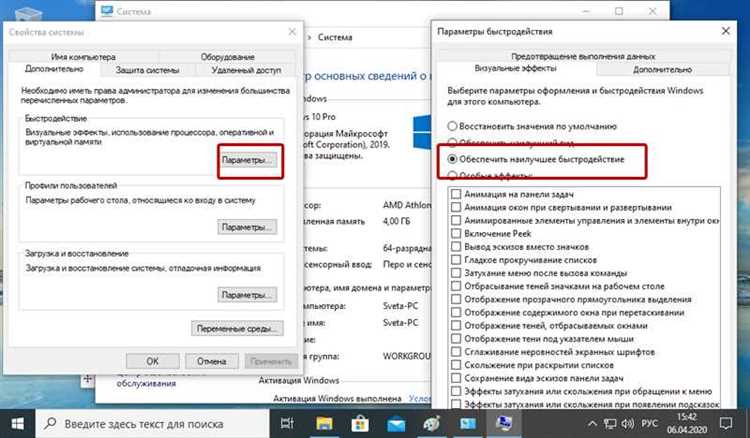
Диспетчер задач в Windows 7 предоставляет информацию о текущих процессах, которые используют оперативную память. Для его открытия нажмите сочетание клавиш Ctrl + Shift + Esc или правой кнопкой мыши кликните по панели задач и выберите «Диспетчер задач».
В разделе «Процессы» отображаются все запущенные приложения и фоны. Важно обратить внимание на колонки «Использование памяти» и «ЦП». Эти параметры позволяют определить, какие программы используют наибольшее количество оперативной памяти. Если какой-либо процесс потребляет память необоснованно долго, это может быть признаком ошибки или утечки памяти.
Для сортировки процессов по объему памяти кликните по заголовку столбца «Использование памяти». Это поможет быстро выявить приложения, которые требуют больше всего ресурсов. Если процесс вызывает подозрения, вы можете завершить его, кликнув правой кнопкой мыши и выбрав «Завершить процесс». Это может освободить память, однако следует быть осторожным, чтобы не завершить важные системные процессы.
Также полезно обратить внимание на фоновые процессы и службы. Некоторые из них могут занимать ресурсы даже без явного использования. Например, антивирусные программы или службы обновлений могут активировать процесс, который продолжает использовать память в фоновом режиме.
Для детального анализа можно использовать вкладку «Производительность». Здесь можно наблюдать за общим состоянием памяти: сколько из нее занято, а сколько доступно. Если оперативная память полностью занята, это приведет к замедлению работы системы.
Для оптимизации работы системы полезно регулярно проверять процессы и завершать ненужные или подвисшие приложения, а также обновлять программное обеспечение и драйвера, чтобы предотвратить утечку памяти. Своевременный контроль за использованием ресурсов позволяет поддерживать стабильную работу компьютера и избежать перегрузки оперативной памяти.
Как очистить кеш браузера и временные файлы
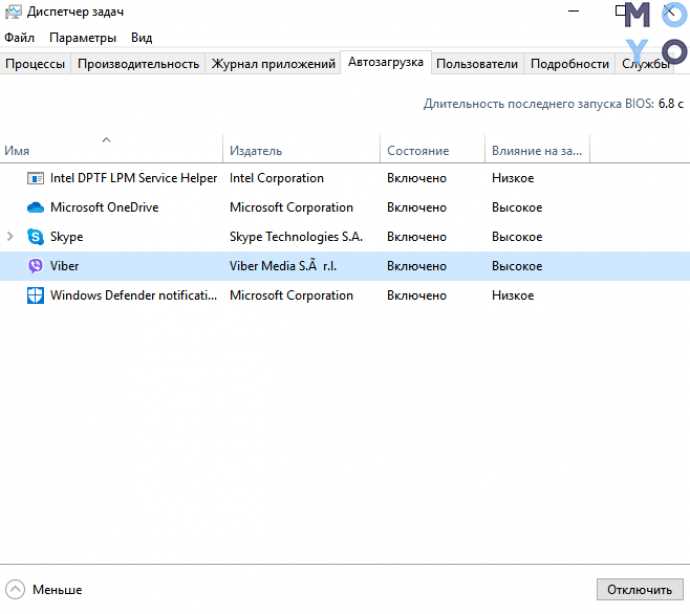
Кеш браузера и временные файлы накапливаются с каждым посещением веб-страниц. Эти данные занимают память и могут замедлять работу браузера. Очищение кеша помогает ускорить работу системы и освобождает место на жестком диске.
Чтобы очистить кеш в популярных браузерах, выполните следующие шаги:
Google Chrome:
1. Откройте меню в правом верхнем углу (три точки).
2. Перейдите в раздел «Дополнительные инструменты» и выберите «Очистить данные о просмотренных страницах».
3. В открывшемся окне выберите временной интервал, например, «За все время».
4. Отметьте «Изображения и файлы в кеше» и нажмите «Очистить данные».
Mozilla Firefox:
1. Нажмите на меню в правом верхнем углу (три горизонтальные линии).
2. Перейдите в «Настройки» и выберите «Конфиденциальность и безопасность».
3. В разделе «Куки и данные сайтов» нажмите «Очистить данные».
4. Отметьте «Кешированные веб-страницы» и нажмите «Очистить».
Microsoft Edge:
1. Нажмите на меню в правом верхнем углу (три точки).
2. Перейдите в «Настройки» > «Конфиденциальность, поиск и службы».
3. В разделе «Очистить данные браузера» выберите «Выбрать, что очистить».
4. Отметьте «Кешированные данные и файлы» и нажмите «Очистить».
Удаление временных файлов Windows:
1. Нажмите клавишу Win + R и введите «%temp%».
2. Откроется папка с временными файлами. Выделите все файлы (Ctrl + A) и удалите их (Delete).
3. Чтобы очистить системные временные файлы, откройте «Панель управления» > «Система и безопасность» > «Администрирование» и выберите «Очистка диска».
4. Отметьте «Временные файлы» и нажмите «Ок».
Очищение кеша и временных файлов повышает производительность системы, освобождает место на жестком диске и улучшает работу браузеров. Выполняйте эту процедуру регулярно, чтобы предотвратить накопление лишних данных.
Удаление неиспользуемых программ и служб
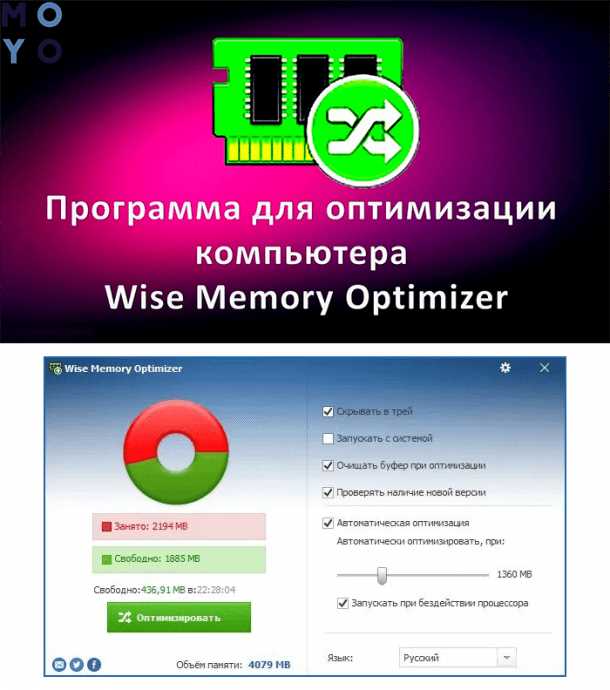
Для эффективной очистки оперативной памяти на Windows 7 важно регулярно удалять неиспользуемые программы и отключать ненужные службы. Это не только освобождает память, но и ускоряет работу системы.
Чтобы удалить программы, откройте «Панель управления» и выберите «Программы и компоненты». Здесь отображаются все установленные приложения. Найдите те, которые вы не используете, и удалите их. Обратите внимание на программы, которые могут запускаться автоматически или работать в фоновом режиме без вашего ведома, например, торрент-клиенты, старые утилиты или демо-версии ПО.
После удаления программ можно приступить к отключению служб. Введите в строке поиска «services.msc» и откроется окно «Службы». Здесь отображаются все системные службы, включая те, которые могут не быть необходимыми для работы вашей системы. Например, службы для старых принтеров, удаленных устройств или неактивных сетевых настроек. Отключение таких служб может снизить нагрузку на оперативную память.
Не отключайте критически важные службы, такие как «Windows Update» или «Диспетчер заданий», так как это может привести к нестабильности системы. Лучше сначала проверьте информацию о каждой службе в интернете или используйте утилиты, чтобы удостовериться в их необходимости.
Кроме того, можно настроить автоматический запуск программ через «msconfig». В разделе «Автозагрузка» отключите приложения, которые не требуют постоянного запуска при старте системы. Это также поможет ускорить работу операционной системы и освободить оперативную память.
Настройка параметров виртуальной памяти в Windows 7
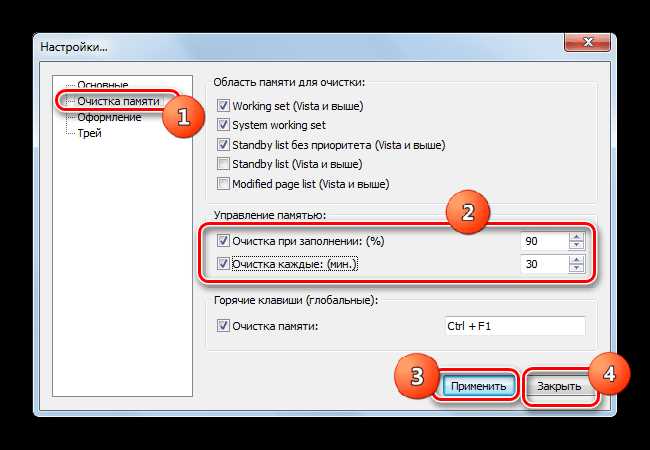
Виртуальная память в Windows 7 использует жесткий диск как расширение оперативной памяти. Настройка виртуальной памяти помогает улучшить производительность системы, особенно когда физическая память ограничена. Чтобы настроить параметры виртуальной памяти, выполните следующие действия:
Шаг 1: Откройте меню «Пуск» и в поле поиска введите Система. В появившемся окне выберите «Настройка параметров системы». Далее нажмите на ссылку «Дополнительные параметры системы» в левой части окна.
Шаг 2: Перейдите во вкладку «Дополнительно» и в разделе «Производительность» нажмите «Параметры». В новом окне перейдите на вкладку «Дополнительно» и найдите раздел «Виртуальная память».
Шаг 3: Нажмите «Изменить». В открывшемся окне снимите галочку с параметра «Автоматически управлять размером файла подкачки для всех дисков», чтобы вручную настроить параметры виртуальной памяти.
Шаг 4: Выберите диск, на котором будет располагаться файл подкачки. Обычно это системный диск (C:), но при необходимости можно использовать другой. Установите «Размер по выбору» или задайте вручную минимальный и максимальный размер файла подкачки. Рекомендуется устанавливать минимальный размер в 1,5 раза больше объема оперативной памяти, а максимальный – в 3 раза больше.
Шаг 5: После внесения изменений нажмите «Установить», затем «OK». Для применения изменений перезагрузите компьютер.
При низком объеме оперативной памяти и высоких нагрузках на систему использование виртуальной памяти поможет предотвратить сбои. Однако важно помнить, что использование жесткого диска значительно медленнее, чем доступ к оперативной памяти, поэтому наилучшие результаты достигаются при достаточном объеме RAM. Регулярно проверяйте параметры виртуальной памяти, особенно если наблюдаете снижение производительности.
Использование утилиты очистки диска для освобождения памяти
Утилита очистки диска в Windows 7 позволяет эффективно освободить место на жестком диске, удаляя ненужные файлы, такие как временные файлы, системные журналы и кэш. Этот процесс не влияет на данные пользователя, однако помогает улучшить производительность системы.
Для запуска очистки диска выполните следующие шаги:
- Откройте меню «Пуск» и введите в строке поиска «Очистка диска».
- Выберите «Очистка диска» из списка предложений.
- В открывшемся окне выберите диск, который хотите очистить, и нажмите «ОК».
- Утилита автоматически рассчитает количество файлов, которые можно удалить, и предложит список категорий для очистки.
Основные категории для удаления:
- Временные файлы: файлы, которые создаются системой и приложениями во время работы, но не используются после завершения процесса.
- Файлы журналов: данные, связанные с ошибками и событиями системы, которые уже не актуальны.
- Кэш браузера: временные интернет-файлы, которые ускоряют работу веб-браузеров, но занимают значительное место на диске.
- Файлы предварительной установки: файлы, которые остаются после установки обновлений Windows, и могут быть удалены без последствий.
Если хотите освободить больше места, выберите опцию «Удаление системных файлов». Это может включать удаление точек восстановления системы и старых версий обновлений Windows, которые уже не нужны.
После выбора необходимых файлов для удаления нажмите «ОК», а затем подтвердите удаление, чтобы начать процесс очистки. Время, необходимое для завершения очистки, зависит от объема данных и производительности вашего устройства.
Проверка на вирусы и вредоносные программы, использующие память
Для выявления программ, активно использующих оперативную память, важно использовать антивирусное ПО с функцией мониторинга процессов в реальном времени. Вредоносные программы, такие как вирусы или трояны, часто остаются незамеченными обычными средствами очистки, так как они могут маскироваться под легитимные процессы системы.
Первым шагом является запуск полного сканирования системы с помощью антивируса. Рекомендуется использовать такие программы как Kaspersky, Dr.Web или Malwarebytes, которые специализируются на обнаружении скрытых угроз, в том числе тех, которые могут использовать память в фоновом режиме. Важно обновить базу данных вирусных сигнатур перед началом сканирования, чтобы повысить вероятность обнаружения новых угроз.
Дополнительно можно использовать встроенные инструменты Windows, такие как «Диспетчер задач». Открыв его (Ctrl+Shift+Esc), можно проанализировать, какие процессы занимают наибольшую долю памяти. Если среди них обнаружены неизвестные или подозрительные, следует провести их дополнительную проверку с помощью антивируса или утилит для анализа поведения процессов, таких как Process Explorer.
Для более детального анализа можно воспользоваться специализированными программами, такими как HijackThis или RKill, которые способны выявлять скрытые вредоносные процессы, не отображающиеся в стандартных инструментах Windows.
После проведения сканирования и удаления найденных угроз рекомендуется перезагрузить компьютер и выполнить повторное сканирование, чтобы убедиться в отсутствии следов заражения.
Вопрос-ответ:
Как очистить оперативную память на Windows 7 без сторонних программ?
Для освобождения оперативной памяти на Windows 7 можно использовать несколько методов. Во-первых, стоит закрыть все ненужные приложения и процессы, которые работают в фоновом режиме. Для этого откройте Диспетчер задач (Ctrl + Shift + Esc) и завершите процессы, которые занимают много памяти. Во-вторых, можно очистить кеш браузера и другие временные файлы. Для этого используйте встроенную утилиту «Очистка диска», которая помогает удалить неиспользуемые файлы, включая кеш и журнал ошибок. Наконец, перезагрузка компьютера также может помочь очистить оперативную память от оставшихся данных.
Почему на моем компьютере постоянно заполняется оперативная память и как это исправить?
Постоянное заполнение оперативной памяти может быть вызвано несколькими факторами. Возможно, некоторые программы или процессы потребляют слишком много памяти, особенно если они работают в фоновом режиме. Чтобы исправить это, откройте Диспетчер задач и посмотрите, какие приложения или процессы занимают большую часть памяти. Если это ненужные программы, просто закройте их. Также может помочь обновление драйверов, так как устаревшие драйверы могут неправильно управлять памятью. Важно также установить последние обновления операционной системы, так как это может исправить ошибки в работе памяти.
Что делать, если после очистки памяти компьютер все равно работает медленно?
Если очистка памяти не помогает улучшить производительность, причиной может быть не только заполняемость оперативной памяти. В таких случаях стоит проверить систему на наличие вредоносных программ с помощью антивируса, так как вирусы могут сильно замедлять работу компьютера. Также может быть полезно провести дефрагментацию жесткого диска, что улучшит доступ к данным. Вдобавок стоит проверить, достаточно ли у вашего ПК оперативной памяти для современных приложений. Если нет, возможно, стоит подумать о её увеличении.
Как отключить автозагрузку программ, чтобы снизить нагрузку на память?
Для того чтобы отключить автозагрузку программ, откройте окно «Конфигурация системы» (нажмите Win + R и введите msconfig). Перейдите во вкладку «Автозагрузка» и снимите галочки с тех программ, которые вам не нужны при старте системы. После этого перезагрузите компьютер. Также можно воспользоваться встроенным в Windows инструментом «Диспетчер задач» (Ctrl + Shift + Esc), где в разделе «Автозагрузка» можно отключить нежелательные программы. Это поможет освободить память и ускорить загрузку системы.
Как очистить оперативную память, если компьютер зависает из-за большого количества открытых окон?
Если компьютер начинает зависать из-за множества открытых окон, первым шагом будет закрытие ненужных приложений. Используйте Диспетчер задач (Ctrl + Shift + Esc), чтобы быстро завершить неиспользуемые процессы. Также можно воспользоваться комбинацией клавиш Alt + Tab для быстрого переключения между окнами и закрытия тех, которые не требуются. В будущем постарайтесь не открывать слишком много программ одновременно, так как это может сильно загружать память вашего устройства.
Как освободить оперативную память на компьютере с Windows 7, если он начинает сильно тормозить?
Чтобы очистить оперативную память на компьютере с Windows 7 и улучшить производительность, можно выполнить несколько простых действий:Закройте ненужные программы: Программы, которые работают в фоновом режиме, потребляют ресурсы памяти. Перейдите в «Диспетчер задач» (Ctrl+Shift+Esc) и закройте программы, которые не используются.Перезапустите компьютер: Перезагрузка очистит память от временных файлов и процессов, которые могут перегружать систему.Удалите автозагрузку ненужных программ: Откройте вкладку «Автозагрузка» в «Диспетчере задач» и отключите программы, которые не должны запускаться автоматически при включении ПК.Используйте встроенные инструменты Windows: В «Панели управления» перейдите в «Администрирование» и используйте «Очистка диска», чтобы удалить временные файлы, которые могут занимать место на жестком диске и влиять на работу памяти.Эти шаги помогут освободить память и улучшить работу компьютера, снизив его нагрузку.
Почему Windows 7 использует слишком много оперативной памяти и как это можно исправить?
Проблемы с высокой загрузкой оперативной памяти на Windows 7 могут возникать по разным причинам. Часто виноваты приложения, которые не оптимизированы, или настройки системы. Вот несколько способов решить эту проблему:Проверьте наличие вирусов: Вредоносные программы могут использовать ресурсы компьютера. Проведите полное сканирование с помощью антивирусного ПО.Обновите драйверы: Старые или несовместимые драйверы могут привести к перегрузке оперативной памяти. Зайдите в «Диспетчер устройств» и обновите драйверы для всех компонентов.Настройте параметры виртуальной памяти: Откройте «Систему» через «Панель управления» и в разделе «Дополнительные параметры системы» выберите «Параметры» в разделе «Производительность». Там можно настроить использование файла подкачки, что поможет освободить память.Отключите ненужные визуальные эффекты: В настройках «Производительности» Windows 7 можно отключить различные визуальные эффекты (например, анимацию окон), которые также потребляют оперативную память.Проверьте работу фоновых программ: Используйте «Диспетчер задач», чтобы найти и закрыть программы, которые используют слишком много памяти, особенно те, которые работают без вашего ведома.Эти методы помогут снизить использование оперативной памяти и улучшить работу вашего компьютера.